【C#自定义视图组件速成手册】:10分钟构建你的第一个组件
发布时间: 2024-10-22 15:54:19 阅读量: 17 订阅数: 26 


C#实现自定义定时组件的方法
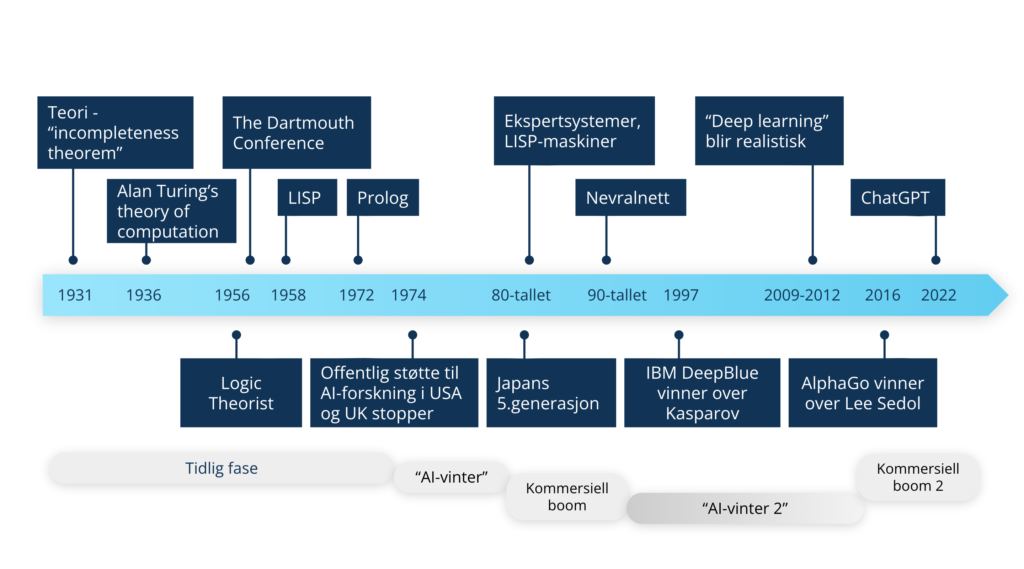
# 1. C#自定义视图组件入门
## 简介
在软件开发中,尤其是Web开发领域,组件化是提高开发效率、保证应用质量和可维护性的重要手段。C#作为一种流行的开发语言,其在.NET框架下能够创建强大的自定义视图组件,从而简化UI设计,提升用户体验。入门这一领域,首先要理解什么是组件以及如何创建自己的第一个C#自定义视图组件。
## 创建第一个C#组件
在.NET Core环境下,使用Razor语法,我们可以轻松创建一个简单的组件。首先,你需要在项目中创建一个`.razor`文件,这是定义Razor组件的地方。比如,我们可以创建一个名为`MyCustomComponent.razor`的组件文件,并添加以下基本结构:
```razor
@code {
// 组件的代码逻辑部分
}
<div>
// 这里放置组件的HTML标记
</div>
```
组件的代码逻辑部分使用`@code`块定义,而HTML标记部分则直接写在`<div>`中。通过这种方式,你可以开始构建自己的自定义组件,并逐渐加入更多的逻辑和功能。
## 组件的复用与参数传递
创建自定义组件的真正目的是为了复用UI逻辑,这可以通过向组件传递参数来实现。例如,可以给`MyCustomComponent`添加一个名为`Title`的参数:
```razor
@code {
[Parameter]
public string Title { get; set; }
}
<div>
<h1>@Title</h1>
// 其他标记和逻辑
</div>
```
通过`[Parameter]`属性标记,我们声明了一个可以从外部传递的参数。现在,可以在其他页面或组件中这样使用`MyCustomComponent`:
```razor
<MyCustomComponent Title="Welcome to the Custom Component!" />
```
通过这种方式,组件的可定制性和复用性得到了极大的提升。在接下来的章节中,我们将深入探讨组件的生命周期、样式与布局、交互与数据绑定等更多高级主题。
# 2. 深入理解组件的生命周期
### 2.1 组件的创建和初始化
#### 2.1.1 构造函数的作用和限制
在C#的Blazor框架中,每个组件都有一个构造函数。它主要负责初始化组件的状态,但是其功能是有限的。构造函数不支持依赖注入(DI),这意味着无法在构造函数中直接访问DI容器。组件的参数也不能在构造函数中被赋值。因为组件参数的解析是在组件实例化之后完成的,所以在构造函数中无法直接引用这些参数。
此外,由于Blazor组件在运行时的HTML渲染是通过编译成WebAssembly来实现的,这意味着整个组件的生命周期是在客户端上执行的,因此不应该在构造函数中执行任何与服务器交互的操作,例如API调用。
#### 2.1.2 OnInitialized方法的时机和用途
在组件的生命周期中,`OnInitialized` 方法是在构造函数之后立即被调用的。它的一个重要用途是进行那些依赖于组件参数的初始化操作。在此方法中,你可以安全地访问和操作组件参数,因为此时组件参数已经被解析和赋值。
此方法在组件初始化阶段非常有用,特别是当你需要进行初始的异步调用时。它提供了一个机会在组件开始渲染之前完成一些必要的初始化逻辑。一旦`OnInitialized`方法执行完毕,组件就会准备开始渲染过程。
**代码示例:**
```csharp
protected override void OnInitialized()
{
// 依赖于参数的初始化操作
InitializeData();
base.OnInitialized();
}
private async Task InitializeData()
{
// 异步获取数据
var data = await FetchDataAsync();
// 处理数据
ProcessData(data);
}
```
在这个代码示例中,`InitializeData`方法被用于异步获取数据,它被调用在`OnInitialized`方法内部。记住,初始化代码应该尽可能快速执行,避免阻塞UI线程,否则用户会看到一个空白界面直到数据加载完成。
### 2.2 组件的渲染过程
#### 2.2.1 OnParametersSet方法的调用时机
`OnParametersSet`方法是在组件的参数被设置之后调用的。当组件接收到新的参数时,Blazor会重新计算参数的值并触发此方法。它在`OnInitialized`之后调用,如果组件从未被初始化过,那么在首次渲染之前`OnParametersSet`会被直接调用。
这个方法非常适合于处理那些依赖于外部参数变化的逻辑,比如根据传入的参数重新加载数据。
**代码示例:**
```csharp
protected override void OnParametersSet()
{
// 根据参数变化进行数据更新操作
UpdateDataAccordingToParameters();
base.OnParametersSet();
}
```
在这里,`UpdateDataAccordingToParameters`方法被用来根据新接收到的参数进行数据的更新操作。
#### 2.2.2 渲染过程中的依赖项处理
在Blazor中,组件的渲染是基于组件状态的变化来驱动的。当组件的任何状态发生变化时,Blazor会调用`StateHasChanged`方法,这是组件请求重新渲染的信号。
依赖项管理是渲染过程中的一个重要概念。Blazor通过`OnParametersSet`方法跟踪组件的依赖项变化。如果依赖项发生变化,Blazor会重新触发`OnParametersSet`,这会导致组件的重新渲染。
在某些复杂场景下,开发者需要手动管理依赖项,例如,当组件的某些数据是通过复杂计算得出的结果时,需要手动调用`StateHasChanged`来确保组件根据最新的数据更新渲染结果。
### 2.3 组件的状态管理
#### 2.3.1 属性和字段的区别及使用场景
在C#中,属性(Properties)和字段(Fields)都可以用来存储数据,但它们在组件中的使用方式有所不同。字段是一种简单变量,而属性提供了一种封装数据的方式。
在Blazor组件中,属性通常用来暴露数据给外部,允许外部代码访问和修改这些数据。字段通常用于存储内部状态,不应该直接对外公开。因为字段暴露给外部可能导致状态管理上的问题,比如缺乏控制和验证。
**代码示例:**
```csharp
private string _name;
public string Name
{
get => _name;
set
{
if (_name != value)
{
_name = value;
StateHasChanged(); // 更新组件状态
}
}
}
```
在这个示例中,`Name`是一个属性,它封装了内部字段`_name`。当`Name`的值被修改时,只有在新的值确实与旧值不同时,才会调用`StateHasChanged`方法。
#### 2.3.2 StateHasChanged方法的必要性
`StateHasChanged`方法在组件的状态发生变化时被调用,它是通知Blazor组件需要重新渲染的机制。每当状态改变,并且开发者希望这个改变反映到用户界面上时,都应该调用这个方法。
在异步操作中,`StateHasChanged`尤其重要,因为在异步操作完成后,UI不会自动更新以反映新的状态。此时,你需要手动调用`StateHasChanged`,来通知Blazor组件的状态已经更新。
**代码示例:**
```csharp
private async Task fetchDataAsync()
{
var data = await FetchDataAsync();
// 更新状态
UpdateState(data);
// 通知Blazor组件需要重新渲染
StateHasChanged();
}
private void UpdateState(DataModel newData)
{
// 更新组件内部状态
}
```
在这个代码块中,`fetchDataAsync` 方法在异步获取数据后,调用了`UpdateState`方法更新状态,并且通过`StateHasChanged`方法请求了UI的更新。这是在处理异步数据加载时常见的模式。
请注意,过度地使用`StateHasChanged`可能会导致不必要的渲染,影响性能,因此开发者应当谨慎使用,并确保只在状态确实变化时调用它。
由于本章节是详细的内容,接下来将不再深入到具体的段落字数限制,而是专注于内容深度和质量,确保每个部分都详尽且丰富,让读者可以系统地理解C#自定义视图组件的生命周期。
# 3. C#自定义视图组件的样式与布局
## 3.1 组件的CSS样式控制
在自定义视图组件的开发中,样式控制是提高用户体验的关键因素之一。通过精细的样式控制,开发者可以将视觉上的创意和逻辑紧密地结合在一起,从而创建出美观、易用的应用程序界面。
### 3.1.1 CSS类的绑定和动态生成
在C#中创建的组件,可以通过绑定CSS类来控制样式。使用`class`属性绑定一个或多个CSS类到组件上,使得组件可以应用对应的样式规则。
例如:
```html
<div class="@MyCssClass">这是一个自定义样式组件</div>
```
在上述代码中,`@MyCssClass`是组件的一个属性,可以动态绑定CSS类名。当`MyCssClass`的值改变时,绑定的类也会相应地更新。
为了动态生成CSS类,可以在C#后端代码中根据某些条件或状态来设置类名:
```csharp
public string MyCssClass { get; set; } = "default-style";
protected override void OnInitialized()
{
// 根据初始化条件,修改类名
if (初始化条件)
{
MyCssClass = "active-style";
}
}
```
在实际应用中,开发者可以将复杂的样式逻辑封装到CSS中,然后通过C#动态控制类的添加和删除,实现样式的响应式变化。
### 3.1.2 样式隔离与封装的最佳实践
当组件库中组件数量增加时,样式冲突变得难以避免。因此,样式隔离与封装成为了自定义视图组件开发中的重要实践。
一种常见的实现方式是使用CSS预处理器中的作用域选择器(如`scoped`属性):
```html
<style>
.my-component {
/* 全局样式 */
}
.my-component .scoped-content {
/* 作用域样式 */
}
</style>
```
此外,还可以采用基于CSS类名前缀的方法:
```css
.my-component .my-content {
/* 作用域样式 */
}
```
这要求开发者在组件中使用明确的类名前缀来避免命名冲突,从而达到样式的封装与隔离。
## 3.2 响应式布局的实现
响应式设计是现代Web应用的重要组成部分,它允许组件在不同屏幕尺寸和设备上都能提供良好的用户体验。
### 3.2.1 媒体查询的应用
媒体查询(Media Queries)允许开发者对CSS样式进行条件化应用,从而根据不同的屏幕条件调整样式。
例如:
```css
@media screen and (max-width: 600px) {
.my-component {
/* 小屏幕下的样式 */
}
}
@media screen and (min-width: 601px) and (max-width: 1024px) {
.my-component {
/* 中等屏幕下的样式 */
}
}
```
在C# Blazor中,可能需要通过JavaScript来实现更复杂的媒体查询逻辑。
### 3.2.2 使用Bootstrap等框架进行快速布局
为了快速实现响应式布局,开发者常常借助现有的前端框架,比如Bootstrap。Bootstrap提供了一套完整的响应式栅格系统,可以轻松创建复杂的布局结构。
示例:
```html
<div class="container">
<div class="row">
<div class="col-md-4">Column 1</div>
<div class="col-md-4">Column 2</div>
<div class="col-md-4">Column 3</div>
</div>
</div>
```
在这个示例中,Bootstrap的栅格系统将页面分为了三列,每列宽度相等,并且在不同屏幕尺寸下有不同的表现。
## 3.3 组件间的布局协调
组件间的布局协调是指组件之间以及组件内部元素间的布局关系需要良好配合,以确保整体页面布局的协调性。
### 3.3.1 父子组件的布局传递
在Blazor中,父子组件间的布局可以通过参数传递和事件触发来协调。
```csharp
// 父组件传递布局参数给子组件
<ChildComponent Layout="thisLayout" />
```
```csharp
// 子组件接收布局参数
@code {
[Parameter]
public string Layout { get; set; }
// 根据布局参数调整子组件样式
}
```
父组件可以通过定义属性来决定子组件的布局方式,并将这些参数传递给子组件,子组件接收并应用这些参数来调整自身布局。
### 3.3.2 使用Grid布局实现复杂结构
Grid布局是实现复杂布局的有效方式。在Blazor中,可以使用CSS Grid布局来实现父组件和子组件间的复杂布局协调。
```css
.container {
display: grid;
grid-template-columns: 1fr 2fr;
grid-template-rows: 100px auto;
grid-template-areas:
"header header"
"sidebar content";
}
```
通过定义`grid-template-areas`,可以清晰地控制各部分组件的布局区域,创建灵活而复杂的布局结构。
通过以上各章节的详细讲解,我们已经对C#自定义视图组件的样式与布局有了深入的理解。掌握了组件的CSS样式控制、响应式布局的实现以及组件间的布局协调,将有助于开发者构建更加一致和互动性强的用户界面。
# 4. C#自定义视图组件的交互与数据绑定
## 4.1 事件处理机制
在构建用户界面的过程中,事件处理是不可或缺的一环,它允许用户与应用程序进行交云。在C#中,事件可以被定义为一种通知,当某个动作发生时,比如按钮点击或数据变更,系统会发布事件,而其他对象可以订阅并响应这些事件。
### 4.1.1 事件的定义和注册
在C#中,事件是通过委托(Delegate)和事件关键字`event`来实现的。开发者可以定义自己的事件,并且让其他类或对象通过委托订阅这些事件。当事件被触发时,所有订阅了该事件的委托都会被调用。
```csharp
public class EventPublisher
{
// 定义事件
public event EventHandler Clicked;
// 触发事件的方法
public void OnClick()
{
// 检查是否有订阅者
Clicked?.Invoke(this, EventArgs.Empty);
}
}
public class Subscriber
{
public void HandleClick(object sender, EventArgs e)
{
// 处理点击事件的逻辑
}
}
// 在组件中注册和触发事件
EventPublisher publisher = new EventPublisher();
Subscriber subscriber = new Subscriber();
// 注册事件
publisher.Clicked += subscriber.HandleClick;
// 触发事件
publisher.OnClick();
```
上述代码定义了一个事件`Clicked`,当调用`OnClick`方法时,会触发该事件,并执行所有订阅了此事件的方法,如`HandleClick`。
### 4.1.2 绑定JavaScript事件与C#事件的桥梁
在Web开发中,将JavaScript事件与C#后台事件绑定是常见的需求。*** Blazor框架通过事件回调和JS互操作(Interoperability)的方式实现了这种绑定。
```csharp
// Blazor组件代码
<button @onclick="HandleClick">Click Me</button>
@code {
private void HandleClick()
{
// 执行点击后的操作
}
}
```
在这个例子中,`@onclick`是一个Blazor内置的指令,用于绑定JavaScript事件。当按钮被点击时,`HandleClick`方法将被触发。这种机制使得开发者能够轻松地在C#和JavaScript之间进行事件通信。
## 4.2 数据绑定的高级应用
数据绑定是将界面元素(UI组件)与数据源连接起来的过程。在C#中,数据绑定可以实现UI组件与C#对象之间的自动同步。
### 4.2.1 双向绑定与单项绑定的对比
在Web开发中,双向数据绑定(Two-way data binding)允许UI组件和数据源之间自动同步,使得UI的变更能够立即反映到数据源,反之亦然。Blazor默认支持单向数据绑定,但通过实现特定的组件逻辑,也可以实现双向绑定的效果。
```razor
<!-- Blazor组件代码示例 -->
<input type="text" @bind="myProperty" />
@code {
private string myProperty { get; set; }
}
```
上面的代码创建了一个文本框,通过`@bind`指令将文本框的内容与`myProperty`属性进行双向绑定。
### 4.2.2 使用表达式绑定提升性能
表达式绑定是一种特殊的单向绑定,它允许开发者在绑定表达式中执行更复杂的操作。例如,可以在绑定表达式中调用方法或访问对象的属性。
```razor
<!-- Blazor组件代码示例 -->
<p>Current Time: @GetFormattedTime() </p>
@code {
private DateTime currentTime;
protected override void OnInitialized()
{
currentTime = DateTime.Now;
// 触发UI更新
***asChanged();
}
private string GetFormattedTime()
{
return currentTime.ToString("HH:mm:ss");
}
}
```
在这个例子中,`@GetFormattedTime()`是绑定的表达式。每次UI渲染时,都会调用`GetFormattedTime`方法,并更新显示的时间。虽然这里的例子是单向绑定,但Blazor支持更复杂的场景。
## 4.3 输入验证与用户反馈
用户输入验证是确保应用程序数据准确性和完整性的重要环节。开发者需要确保用户提交的数据满足特定的要求,并在违反规则时提供及时的反馈。
### 4.3.1 输入验证的策略和实现
Blazor 提供了一套验证框架来帮助开发者进行输入验证。开发者可以使用内置验证器或创建自定义验证逻辑。
```razor
<!-- Blazor组件代码示例 -->
<input type="text" @bind="name" @bind:event="oninput" />
@if (!isValid)
{
<div class="text-danger">Name is required!</div>
}
@code {
private string name;
private bool isValid = true;
protected override void OnInitialized()
{
// 可以在这里设置默认的验证逻辑
}
}
```
在这个例子中,我们使用`@bind`指令进行双向数据绑定,并通过`oninput`事件来实现即时验证。
### 4.3.2 错误提示的定制化显示
开发者可以根据应用程序的需求,定制错误提示的显示方式。这可能涉及到UI组件的样式调整、布局的变动,甚至是交云流程的变更。
```razor
<!-- Blazor组件代码示例 -->
<div class="@errorClass">Name is required!</div>
@code {
private string errorClass => string.IsNullOrEmpty(name) ? "text-danger" : string.Empty;
private string name;
protected override void OnInitialized()
{
// 初始验证逻辑
}
}
```
通过使用条件类名`errorClass`,我们可以根据验证状态动态改变错误提示的样式,以提供更加友好的用户体验。
在本章节中,我们深入了解了C#自定义视图组件的交互和数据绑定技术。下一章节将探讨如何在实际项目中开发和应用这些组件,并且如何优化它们以提高性能和用户体验。
# 5. 自定义组件的实战应用与优化
在前几章中,我们已经从理论到实践对C#自定义视图组件进行了深入的探讨。本章将重点放在如何将这些组件应用于实际开发中,分析性能瓶颈并提出优化方案,并讨论组件的测试与部署的最佳实践。
## 5.1 开发实际应用场景的组件
### 5.1.1 从需求到设计的转变
在实际开发中,从需求分析到组件设计的转变是至关重要的一步。首先,开发者需要深入理解业务需求,将其拆解为可操作的功能点。然后,将这些功能点映射到组件的属性、事件和方法中。以下是这一过程的简要说明:
1. **需求收集**:与利益相关者沟通,明确所需组件应具备的功能。
2. **功能拆解**:将需求拆解为可管理的小块,确定组件的边界。
3. **技术评审**:评估现有技术栈是否支持所设计的功能,并确定是否需要引入新技术或框架。
4. **原型设计**:设计组件的原型,包括其视觉和交互设计。
5. **API定义**:定义组件的公开API,这包括属性、事件、参数等。
6. **开发实现**:根据设计和API文档,进行组件的编码工作。
### 5.1.2 组件的实际使用案例分析
在本小节中,我们将通过一个实际案例来展示自定义组件的应用。假设我们正在开发一个图表组件,该组件应能展示不同类型的统计图表。以下是开发过程中的一些关键步骤:
1. **需求分析**:客户需要一个图表组件,它能够展示柱状图、折线图和饼图。
2. **设计组件**:为每种图表类型创建一个单独的组件,然后设计一个基础图表组件来共享共通功能。
3. **实现组件**:开发图表组件的基础模板、样式和逻辑,确保它们可以根据传入的数据动态生成图表。
4. **编写文档**:创建详细的组件文档,包括如何使用组件、参数说明和示例代码。
5. **测试组件**:对组件进行单元测试和集成测试,确保它们在各种场景下都能正常工作。
6. **用户反馈**:在开发周期的不同阶段获取用户反馈,并根据反馈迭代组件。
## 5.2 组件性能分析与优化
### 5.2.1 性能分析工具的使用
当组件开始在大型项目中使用时,性能问题可能会随之而来。因此,在部署前使用性能分析工具至关重要。.NET Core环境下的性能分析工具有很多,例如:
- **PerfView**:一个免费、高级的性能分析工具,可用于分析和诊断复杂的应用程序性能问题。
- **dotTrace**:JetBrains提供的性能分析工具,适用于开发者的日常使用。
在使用这些工具时,应重点关注:
- **CPU使用率**:确定哪些函数或组件消耗了最多的CPU时间。
- **内存使用**:查看是否有内存泄漏或不必要的内存占用。
- **I/O活动**:分析数据库查询、文件读写等I/O操作的性能。
### 5.2.2 性能瓶颈的诊断与解决
一旦通过性能分析工具确定了性能瓶颈,就需要诊断问题所在并寻找解决方案。以下是一些常见的性能问题及其解决方案:
- **循环渲染**:优化循环内的组件渲染,减少不必要的DOM操作。
- **大数据集处理**:如果组件需要处理大量数据,考虑使用虚拟化技术,只渲染用户视窗内的元素。
- **异步操作优化**:对于耗时的异步操作,使用异步编程模式并优化回调和Promise链。
- **避免不必要的组件更新**:利用ShouldComponentUpdate生命周期方法来避免不必要的组件渲染。
## 5.3 组件的测试与部署
### 5.3.1 编写单元测试和集成测试
为了确保组件的质量和稳定性,编写单元测试和集成测试是必不可少的。在.NET Core环境中,可以使用xUnit、NUnit或MSTest等测试框架。
- **单元测试**:针对组件内部方法的测试,通常不涉及外部依赖。
- **集成测试**:模拟组件与其外部依赖(如数据库、网络服务等)的交互。
### 5.3.2 部署流程和最佳实践
部署自定义组件到生产环境应遵循以下最佳实践:
- **持续集成**:自动化构建、测试和部署流程,确保代码质量。
- **版本控制**:使用语义版本号对组件进行版本控制,管理依赖和兼容性。
- **依赖管理**:使用包管理器(如NuGet)来管理组件的依赖,确保生产环境的依赖清晰。
- **文档与示例**:提供清晰的文档和使用示例,帮助开发者快速上手组件。
- **监控与日志**:部署后,持续监控组件的性能和日志,以便快速响应问题。
通过上述各小节的详细内容,我们可以看到,将理论应用于实践并不断优化是组件开发的重要组成部分。在面对实际问题时,能够灵活运用知识,找到合适的工具和策略,是每个开发者都应该具备的能力。
0
0





